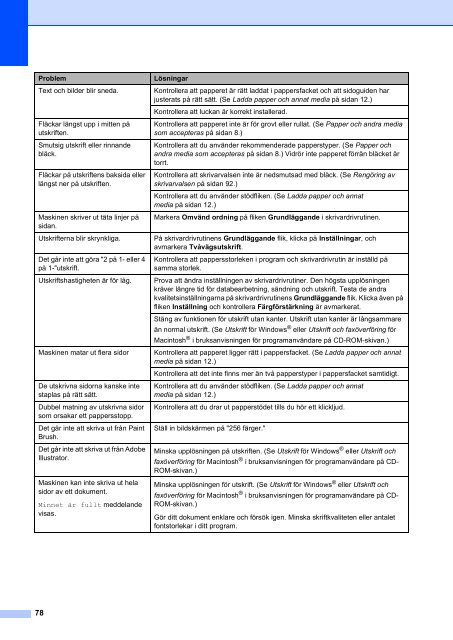Menu - Brother
Menu - Brother
Menu - Brother
You also want an ePaper? Increase the reach of your titles
YUMPU automatically turns print PDFs into web optimized ePapers that Google loves.
Problem Lösningar<br />
Text och bilder blir sneda. Kontrollera att papperet är rätt laddat i pappersfacket och att sidoguiden har<br />
justerats på rätt sätt. (Se Ladda papper och annat media på sidan 12.)<br />
Fläckar längst upp i mitten på<br />
utskriften.<br />
Smutsig utskrift eller rinnande<br />
bläck.<br />
Fläckar på utskriftens baksida eller<br />
längst ner på utskriften.<br />
Maskinen skriver ut täta linjer på<br />
sidan.<br />
78<br />
Kontrollera att luckan är korrekt installerad.<br />
Kontrollera att papperet inte är för grovt eller rullat. (Se Papper och andra media<br />
som accepteras på sidan 8.)<br />
Kontrollera att du använder rekommenderade papperstyper. (Se Papper och<br />
andra media som accepteras på sidan 8.) Vidrör inte papperet förrän bläcket är<br />
torrt.<br />
Kontrollera att skrivarvalsen inte är nedsmutsad med bläck. (Se Rengöring av<br />
skrivarvalsen på sidan 92.)<br />
Kontrollera att du använder stödfliken. (Se Ladda papper och annat<br />
media på sidan 12.)<br />
Markera Omvänd ordning på fliken Grundläggande i skrivardrivrutinen.<br />
Utskrifterna blir skrynkliga. På skrivardrivrutinens Grundläggande flik, klicka på Inställningar, och<br />
avmarkera Tvåvägsutskrift.<br />
Det går inte att göra "2 på 1- eller 4<br />
på 1-"utskrift.<br />
Kontrollera att pappersstorleken i program och skrivardrivrutin är inställd på<br />
samma storlek.<br />
Utskriftshastigheten är för låg. Prova att ändra inställningen av skrivardrivrutiner. Den högsta upplösningen<br />
kräver längre tid för databearbetning, sändning och utskrift. Testa de andra<br />
kvalitetsinställningarna på skrivardrivrutinens Grundläggande flik. Klicka även på<br />
fliken Inställning och kontrollera Färgförstärkning är avmarkerat.<br />
Stäng av funktionen för utskrift utan kanter. Utskrift utan kanter är långsammare<br />
än normal utskrift. (Se Utskrift för Windows ® eller Utskrift och faxöverföring för<br />
Macintosh ® i bruksanvisningen för programanvändare på CD-ROM-skivan.)<br />
Maskinen matar ut flera sidor Kontrollera att papperet ligger rätt i pappersfacket. (Se Ladda papper och annat<br />
media på sidan 12.)<br />
Kontrollera att det inte finns mer än två papperstyper i pappersfacket samtidigt.<br />
De utskrivna sidorna kanske inte<br />
staplas på rätt sätt.<br />
Dubbel matning av utskrivna sidor<br />
som orsakar ett pappersstopp.<br />
Det går inte att skriva ut från Paint<br />
Brush.<br />
Det går inte att skriva ut från Adobe<br />
Illustrator.<br />
Maskinen kan inte skriva ut hela<br />
sidor av ett dokument.<br />
Minnet är fullt meddelande<br />
visas.<br />
Kontrollera att du använder stödfliken. (Se Ladda papper och annat<br />
media på sidan 12.)<br />
Kontrollera att du drar ut papperstödet tills du hör ett klickljud.<br />
Ställ in bildskärmen på "256 färger."<br />
Minska upplösningen på utskriften. (Se Utskrift för Windows ® eller Utskrift och<br />
faxöverföring för Macintosh ® i bruksanvisningen för programanvändare på CD-<br />
ROM-skivan.)<br />
Minska upplösningen för utskrift. (Se Utskrift för Windows ® eller Utskrift och<br />
faxöverföring för Macintosh ® i bruksanvisningen för programanvändare på CD-<br />
ROM-skivan.)<br />
Gör ditt dokument enklare och försök igen. Minska skriftkvaliteten eller antalet<br />
fontstorlekar i ditt program.